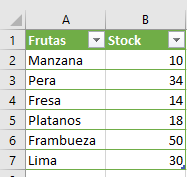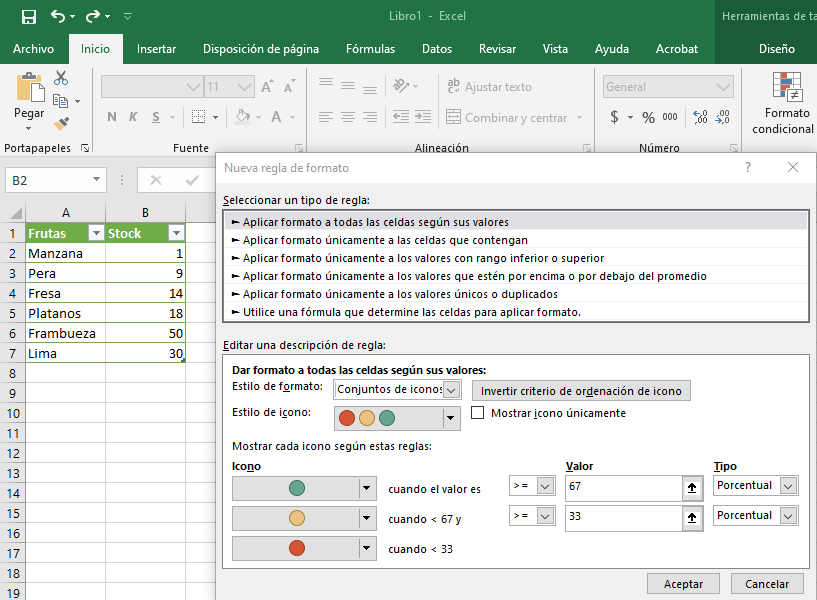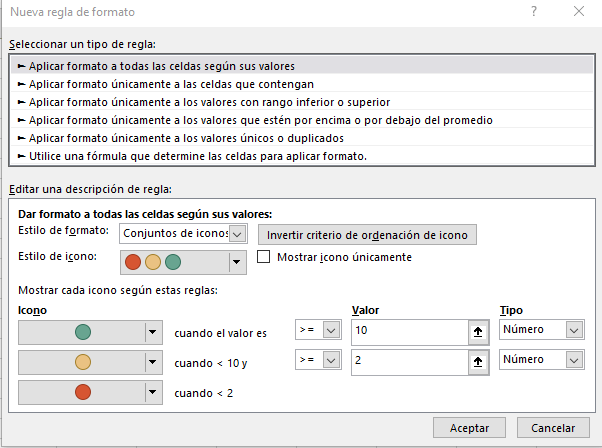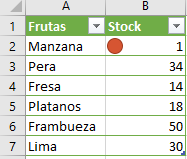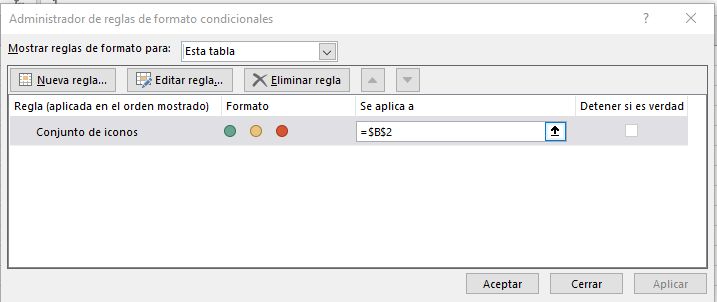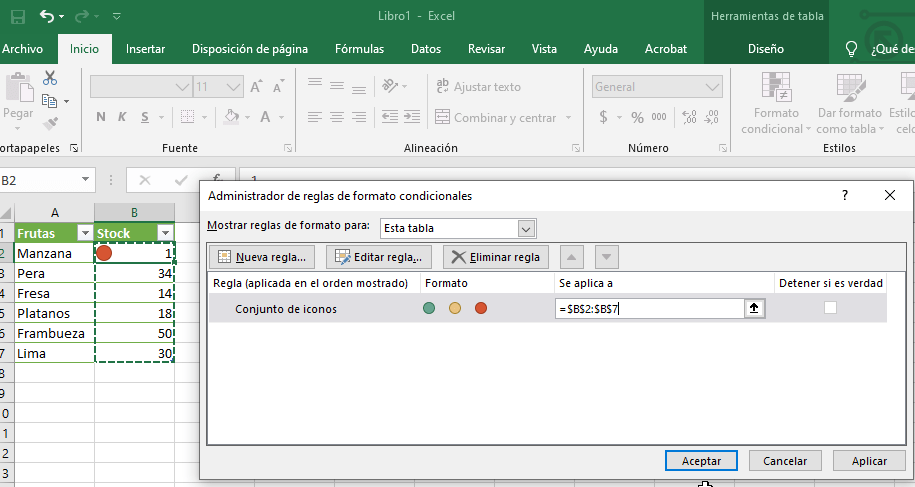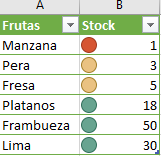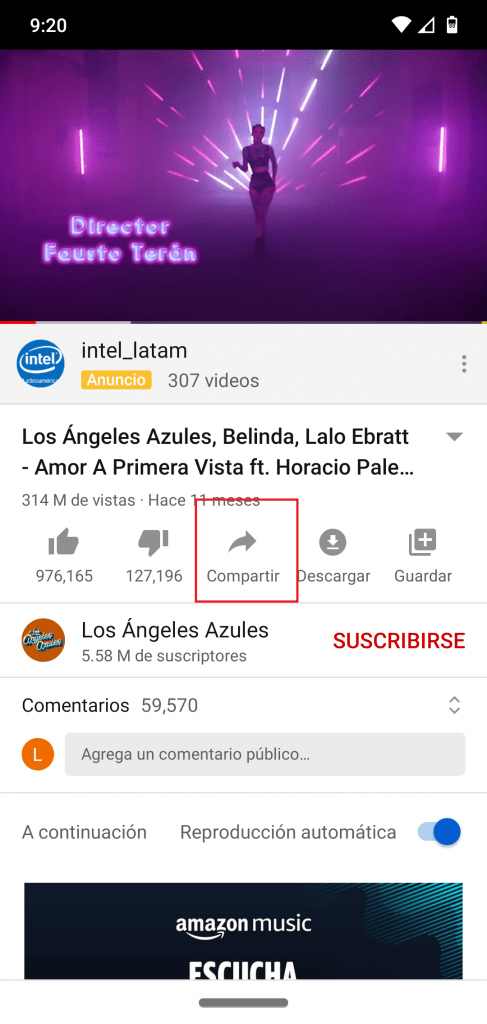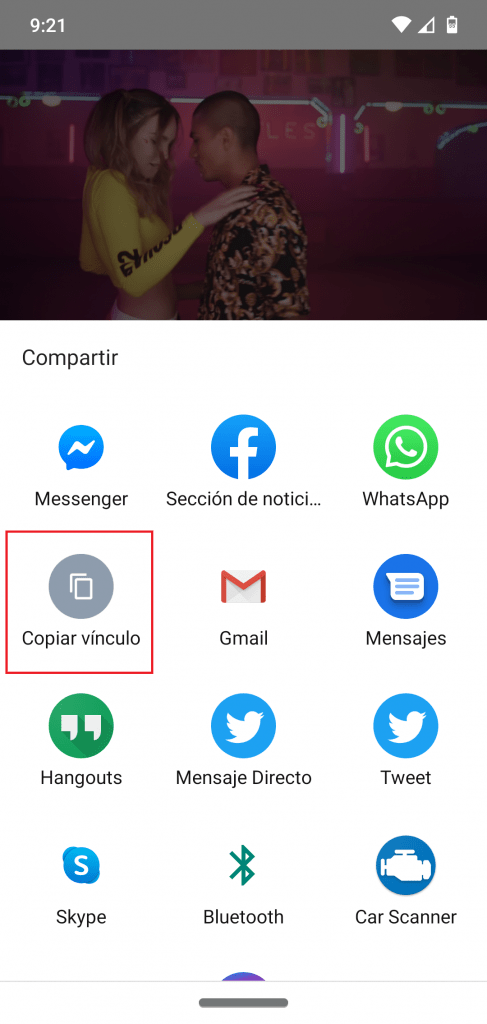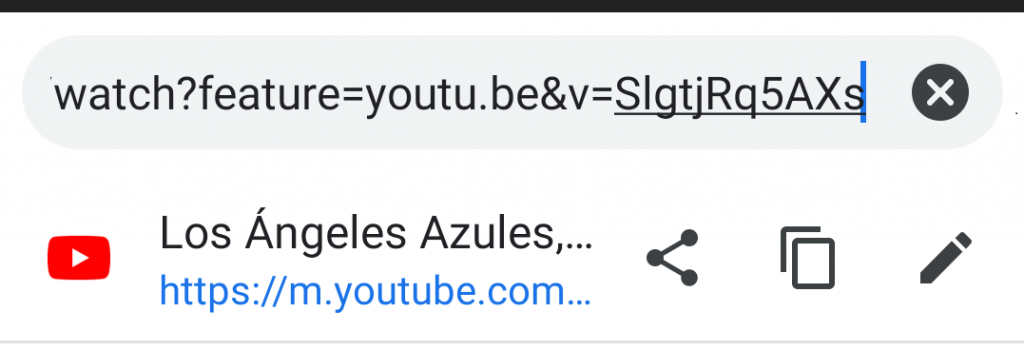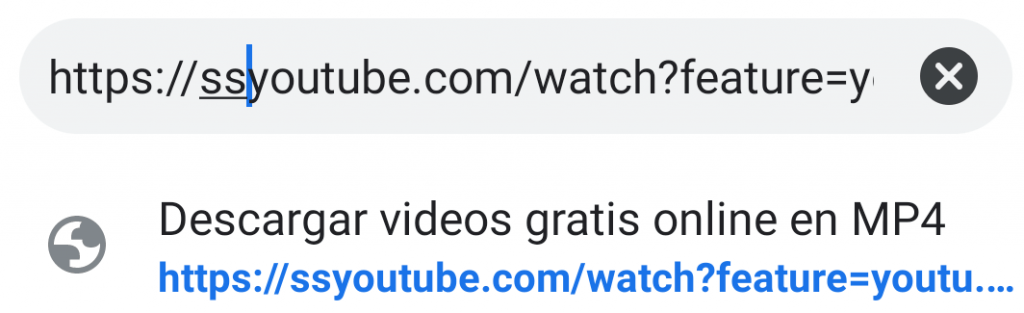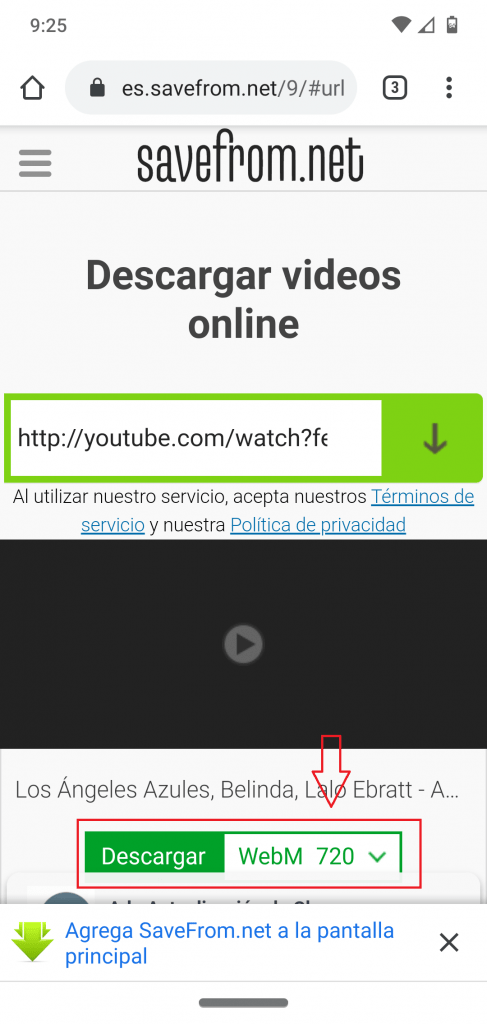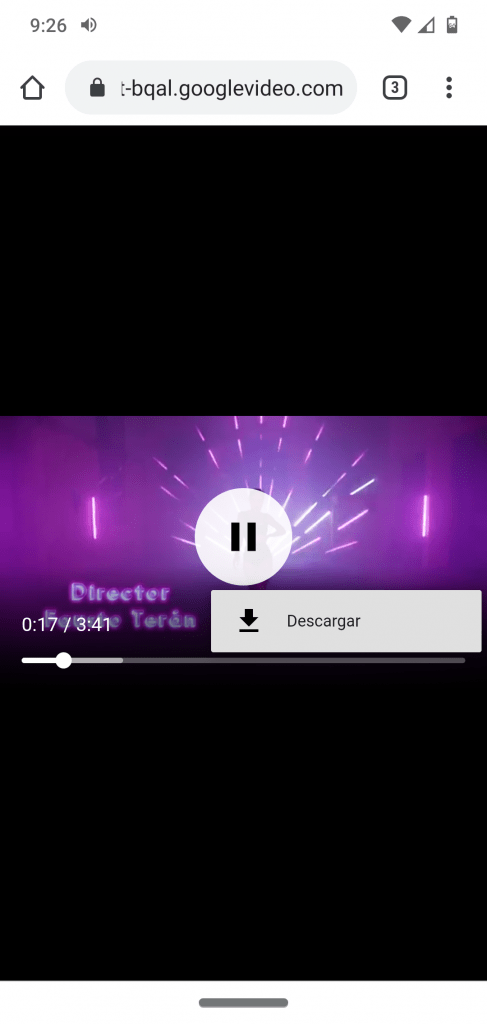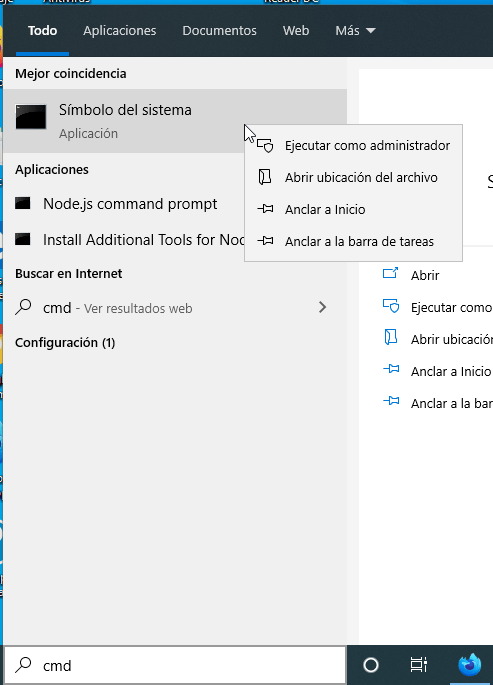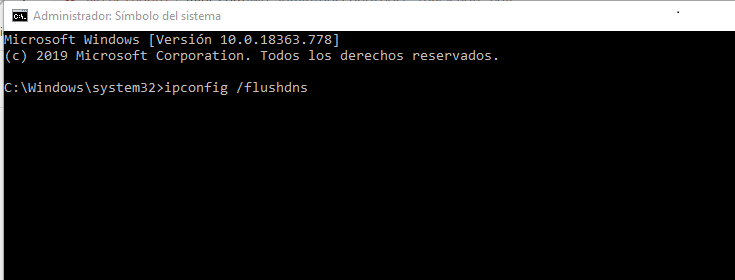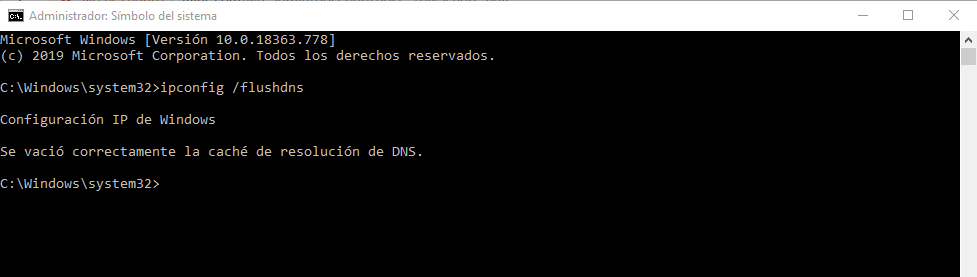Cómo inmunizar Memoria USB, SD
¿Cuantas veces haz conectado tu memoria USB en alguna computadora y sorpresivamente la conectas en tu equipo personal y el antivirus se vuelve loco alertando de una amenaza o bien tus archivos se ocultan y desaparecen de su ubicación original?.
Una memoria Flash o memoria USB no tiene forma de protegerse por si sola como lo haría una PC con un antivirus, por eso te muestro este pequeño truco para reducir estos molestos problemas:
Antes de iniciar te recomiendo realizar un Respaldo de tu información ya que formatearemos la memoria.
1.- Formatearemos la memoria en NTFS:
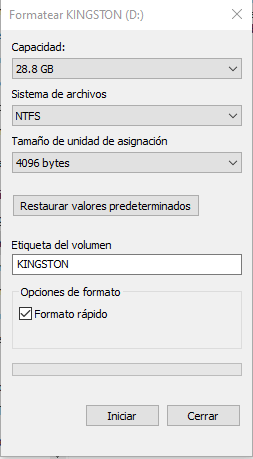
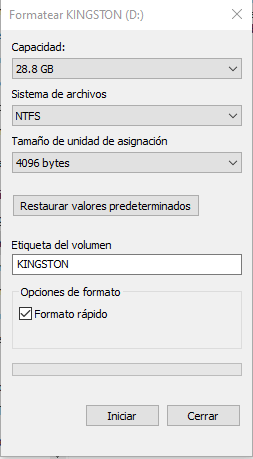
2.- Una vez formateada la memoria crearemos una carpeta en raíz llamada USB.
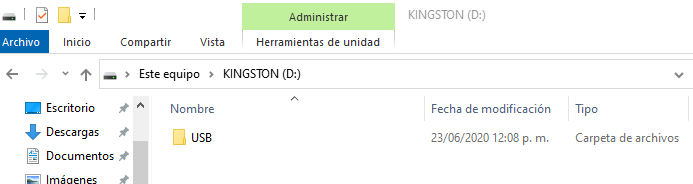
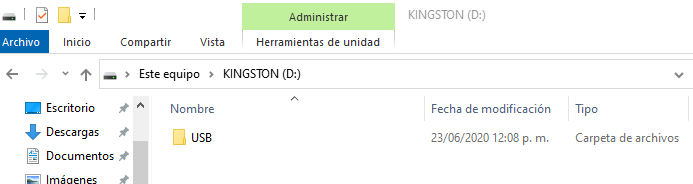
3.- Iremos a las propiedades de la memoria y seleccionaremos la pestaña de Seguridad y posteriormente en Editar, deshabilitaremos el permiso de Escritura, clic en Aceptar
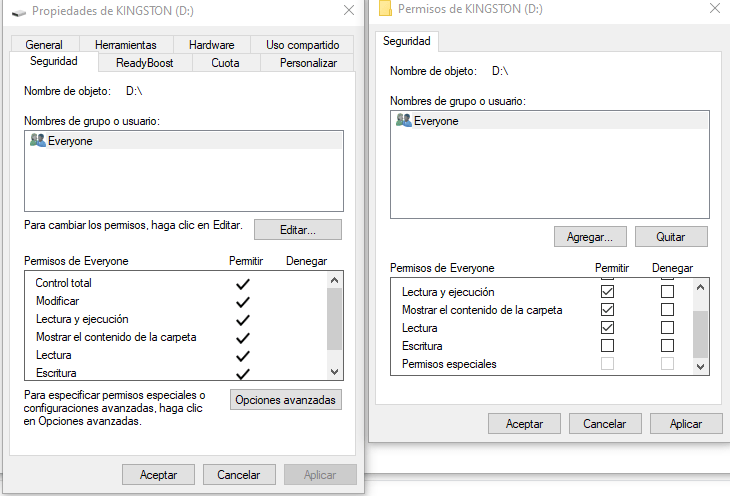
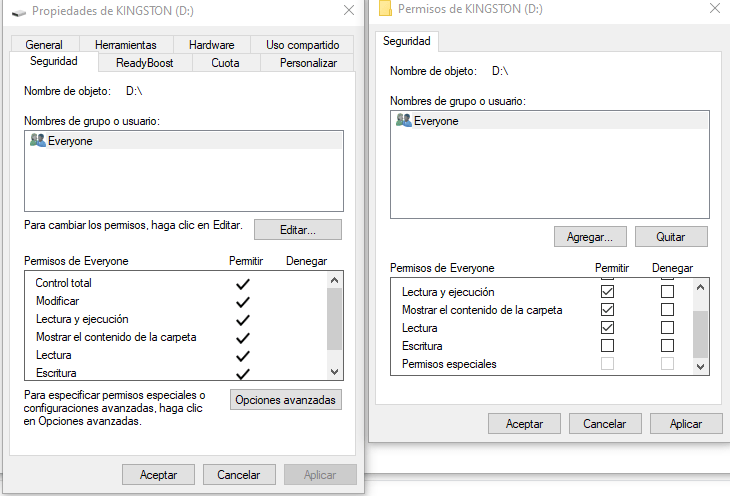
4.- Nos solicitará si queremos aplicarlo a todos los subdirectorios daremos clic en Si.
5. Ahora ingresaremos a la raíz donde está nuestra carpeta USB daremos clic derecho sobre ella para dar permisos de escritura, daremos clic en Aceptar para aplicar los cambios
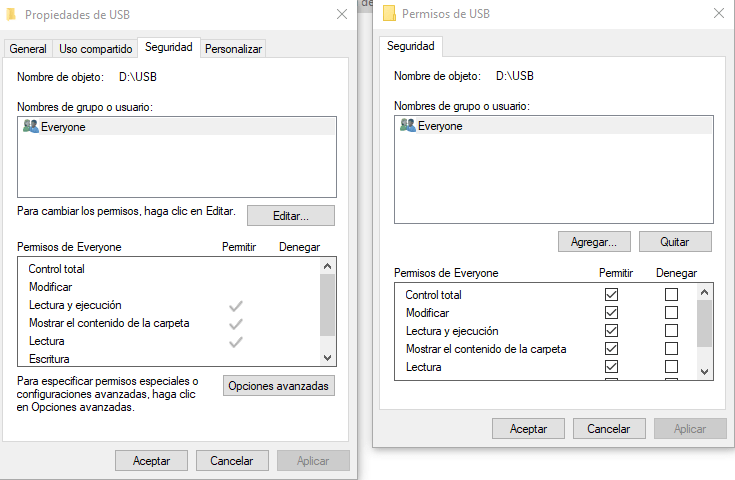
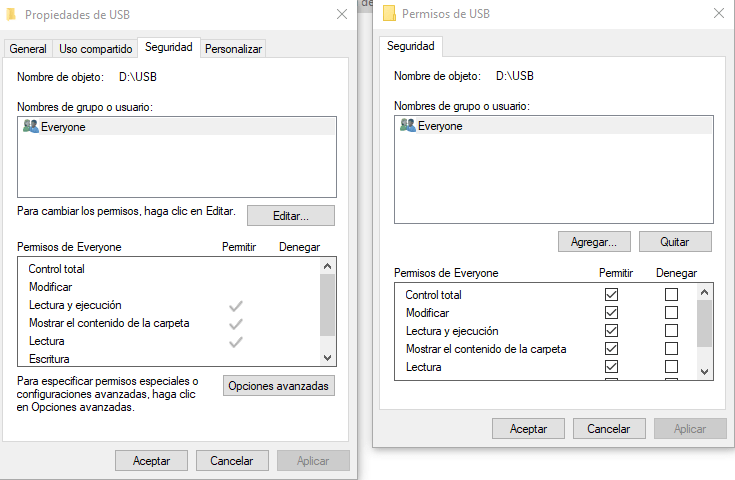
¡Listo! Nuestra memoria se encuentra inmunizada, todos los archivos que quieras guardar deben guardarse dentro de la carpeta USB, ¿Por qué? La mayoría de los virus o malware se alojan en la raiz de la memoria o sustituyen el Autorun.inf para ejecutarlos en la maquina donde la ingreses, con esto evitamos que ingresen a ese archivo o bien puedan guardar algo en el directorio principal.